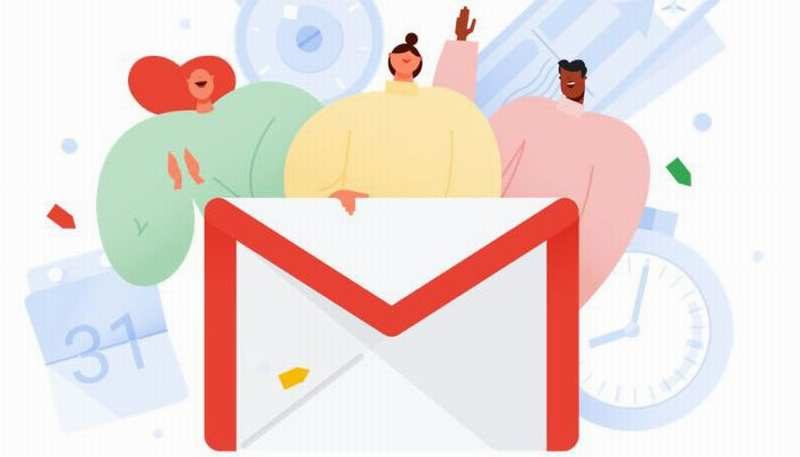Google domina muchos sectores, desde las búsquedas a los correos electrónicos pasando por los móviles con Android. Aunque en su historial se acumulan numerosos fracasos, muchos de sus servicios se han convertido en imprescindible para millones de personas. Uno de ellos es Gmail, conocido gestor de mails, que pese a todo, no cuenta con un mecanismo visual e intuitivo para hacer limpieza de correos.
Liberar espacio es importante. El servicio permite hasta 30 GB de almacenamiento gratuito. Por regla general, es Gmail el que más suele recortar. El problema viene cuando un usuario quiere hacer limpieza y eliminar mensajes recibidos todos estos años para ordenar un poco el material. Y, entonces, te das cuenta de la realidad: ¿cómo borro los mails? ¿Dónde está la función? ¿Cómo sé lo que «pesan» cada uno para priorizar? Es buen momento para hacerlo, ahora que el brote de coronavirus Covid-19 ha confinado a millones de personas en sus casas.

Bien, pues hay un par de «trucos» para poder hacerlo. El primero y más accesible es pulsar sobre el menú desplegable que hay en el buscador. Se abrirán varias opciones, entre las que se encuentra el campo «Tamaño», que permite localizar los correos mayores de una cantidad, que el usuario debe escoger. Por ejemplo, mayor que 10 MB, que es una unidad muy habitual y que nos permitirá seleccionar los correos más «pesados». Desde aquí también se puede hacer una selección por intervalos de tiempo, para encontrar por ejemplo aquellos mensajes que tienen más de un año.

Otra opción es hacerlo con un código especial. En el cuadro de búsqueda de Gmail hay que escribir: has:attachment larger:10M. Entonces, hacer clic en «Buscar». El detalle a tener en cuenta es el número de la secuencia. Es decir, se puede sustituir el «10» por un número mayor si quieres eliminar archivos más grandes. Una vez completada la búsqueda, el siguiente paso es seleccionar los correos que no necesites y hacer clic en «Eliminar». A la izquierda de la página, haz clic en «Más» y luego a la papelera. En la parte superior, es necesario hacer clic en «Vaciar la papelera ahora» para hacer más espacio. Otro detalle importante es que pare ver los resultados hay que eliminar definitivamente los correos de la carpeta «Spam». Para ello, hay que dirigirse al lateral izquierdo.
Tomado de https://www.abc.es